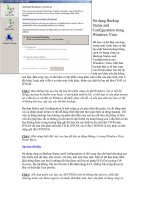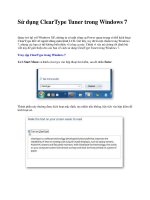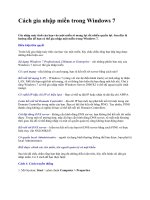Tài liệu Backup và Restore Registry trong Windows P1 ppt
Bạn đang xem bản rút gọn của tài liệu. Xem và tải ngay bản đầy đủ của tài liệu tại đây (382.68 KB, 6 trang )
Backup và Restore Registry trong Windows
Registry là cơ sở dữ liệu quan trọng chứa những thông tin về
phần cứng và phần mềm của Windows hay nói cách khác nó lưu
trữ mọi thông tin của máy tính. Nhưng đây là một cơ sở dữ liệu
mở cho phép người dùng thay đổi dữ liệu.
Nhưng việc thay đổi Registry luôn ẩn chứa những hiểm họa mà
người dùng không thể lường hết. Vì vậy trước khi thực hiện thay
đổi Registry, những qu
ản trị máy tính chuyên nghiệp luôn thực
hiện thao tác Backup Registry. Phương pháp này tuy khá đơn giản nhưng không phải ai cũng biết
đến. Bài viết này sẽ hướng dẫn các bạn phương pháp Backup và Restore Registry của một số hệ
điều hành Windows, gồm Windows XP, Windows Vista và Windows 7.
Backup Registry
Với Windows Vista và Windows 7
• Vào menu Start, sau đó nhập systempropertiesprotection vào hộp Start Search rồi nhấn
Enter.
Nếu nhận được thông báo nhập mật khẩu quản trị hay xác nhận bạn hãy nhập mật khẩu đó hoặc
nhấn Allow.
• Sau đó chờ Windows tìm kiếm những ổ đĩa hiện có và điểm Restore gần nhất. Trong hộp
thoại System Properties, chọn tab System Protection và click vào nút Create.
• Nhập tên cho điểm Restore mới rồi nhấn Create. Giả sử nhập tên cho điểm restore này là
Backup Registry.
• Sau khi điểm Restore mới được tạo thành công, nhấn nút OK hai lần.
Lưu ý:
Nếu tính năng System Restore bị tắt, hãy click chọn đĩa cục bộ, sau đó click Apply rồi
click Create.
Với Windows XP
• Vào menu Start rồi nhập %SystemRoot%\system32\restore\rstrui.exe vào hộp Run.
Nhấn OK.
• Trên trang Welcome to System Restore, click vào nút Create a restore point, sau đó
click tiếp vào nút Next.
• Tiếp theo nhập tên cho điểm restore trên trang Create a Restore Point, rồi nhấn nút
Create.
• Xong khi tạo xong điểm restore, click nút Close.
Lưu ý: Nếu System Restore hiện đang tắt, hệ thống sẽ hiển thị thông báo hỏi xem bạn có muốn
bật System Restore không. Khi thấy thông báo này hãy click vào Yes. Sau đó trên hộp thoại
System Properties hủy chọn hộp chọn Turn off System Restore rồi click OK. Khi đã bật
System Restore hãy thực lại các thao tác trên.
Sử dụng System Restore để khôi phục lại những thay đổi trong Registry
Với Windows Vista và Windows 7
• Vào menu Start, nhập systempropertiesprotection vào hộp Start Search rồi nhấn
Enter.
Nếu nhận được thông báo nhập mật khẩu quản trị hay xác nhận bạn hãy nhập mật khẩu
đó hoặc nhấn Allow.
• Chọn tab System Protection trong hộp thoại System Restore, tiếp theo click vào System
Restore.
• Khi hộp thoại System Restore xuất hiện, chọn Choose a different restore point rồi
click Next.
• Chọn điểm khôi phục muốn sử dụng và click Next.
• Xác nhận lại điểm truy cập rồi click Finish để System Restore khôi phục lại cấu hình
Windows 7 hay Windows Vista đã lựa chọn rồi khởi động lại hệ thống.
• Sau đó đăng nhập lại hệ thống. Khi trang System Restore confirmation xuất hiện, click
OK.
Với Windows XP
• Vào menu Start rồi nhập %SystemRoot%\System32\Restore\Rstrui.exe vào hộp Run rồi
click OK.
• Trên trang Welcome to System Restore, click vào Restore my computer to an earlier
time (khôi phục hệ thống tới một thời điểm trước đây), rồi click tiếp Next.
• Trên trang Select a Restore Point, click vào điểm kiểm tra hệ thống. Trong vùng On this
list select the restore point (lựa chọn điểm khôi phục trong danh sách), click vào mục
Registry Backup, rồi click tiếp Next.
• Nếu System Restore hiển thị thông báo những thay đổi cấu hình mà nó sẽ gây ra hãy
click OK.
• Trên trang xác nhận Confirm Restore Point Selection, click Next. System Restore sẽ
khôi phục lại cấu hình trước của Windows XP và khởi động lại hệ thống.
• Bạn hãy đăng nhập lại vào hệ thống, khi thấy trang System Restore confirmation, click
OK.